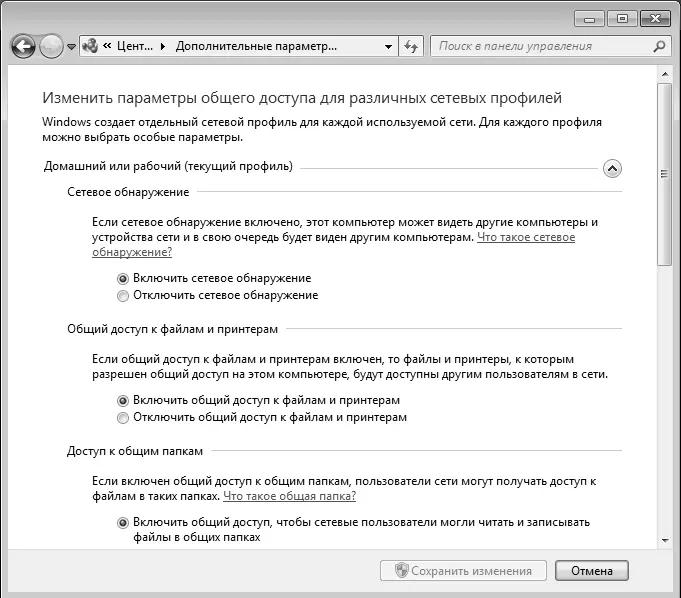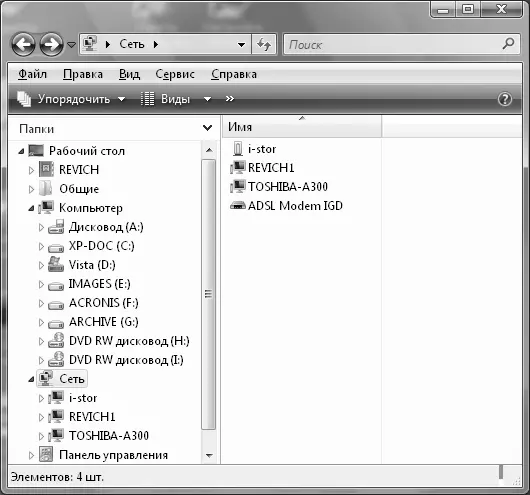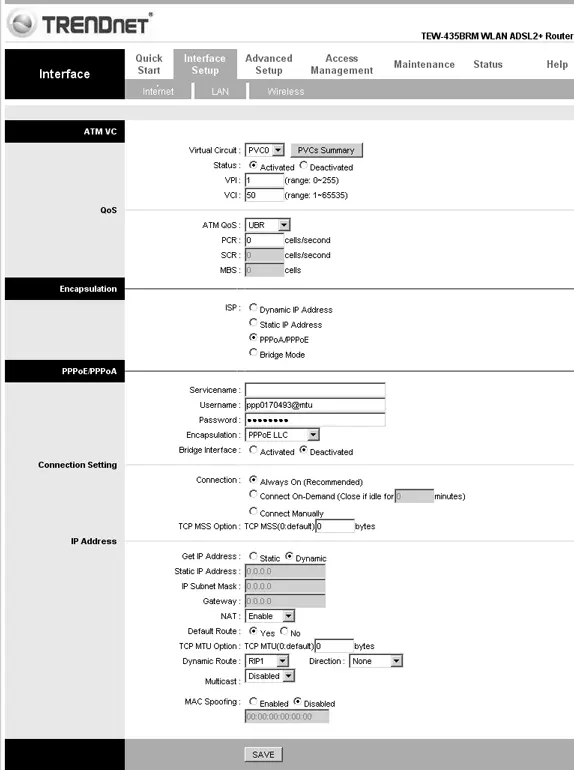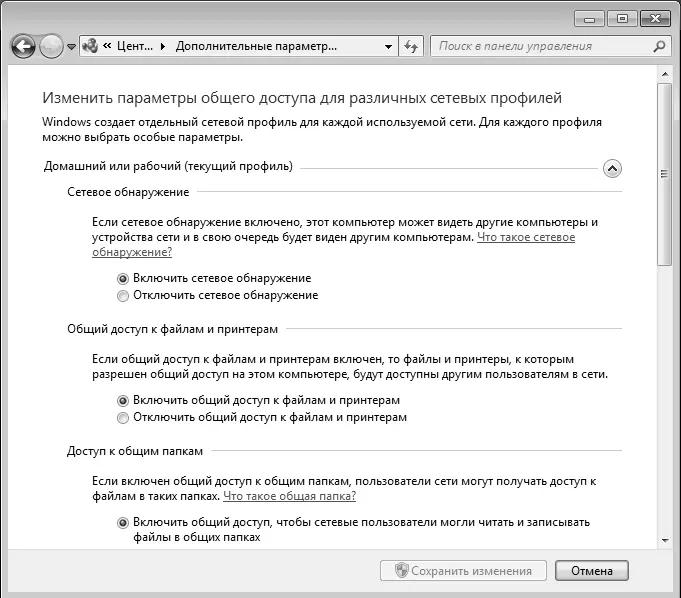
Рис. 6.2. Дополнительные параметры общего доступа (верхняя часть списка) в Windows 7
Но на самом деле не все так просто – этот процесс имеет довольно много нюансов, причем различных в разных версиях Windows. Например, уже упомянутое файловое хранилище I-Stor в списке сетевых устройств в Windows Vista и «семерке» у меня появлялось почти сразу, но упорно отображалось лишь своим интерфейсом настроек, который доступен по протоколу HTTP (см. значок i-stor в правой половине окна на рис. 6.3). В обеих системах я заметил, как через какое-то время – может, через пару включений – I-Stor самопроизвольно появился в двух ипостасях: и как «устройство», и как «компьютер» (т. е. перечнем папок). Как управлять этим процессом в общем случае, не спрашивайте, не знаю, скажу только, что в Windows XP такой неоднозначности не наблюдается – отображения интерфейсом настроек она «не понимает».
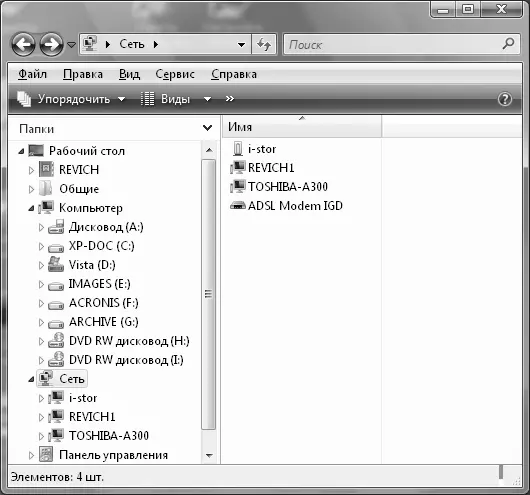
Рис. 6.3. Папка Сеть в Windows Vista
Заметим, что набранное без дополнительных символов в адресной строке любого браузера 192.168.1.2, автоматически заменится на http://192.168.1.2, что в случае различных устройств, подобных файловому хранилищу, означает доступ к вебинтерфейсу настроек. И на экране вместо папок появится сначала запрос логина-пароля, а затем картинка настроек, пример которой показан на рис. 6.4 далее. Точно такой же эффект будет, если обратиться к значку ADSL modem IGD, находящемуся на рис. 6.3 справа в самом низу списка – появится список настроек маршрутизатора. Кроме интерфейса настроек, маршрутизатор не имеет других доступных извне ресурсов, потому по-иному он и не отображается (а в Windows XP, соответственно, вообще показан не будет – и слава Богу).
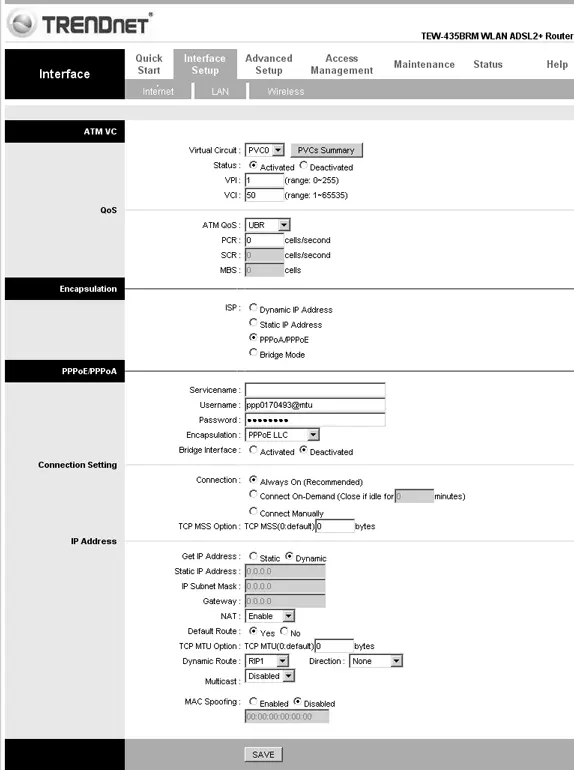
Рис. 6.4. Настройки ADSL в TRENDnet 435BRM, раздел меню Interface Setup/Internet
В случае, если IP-адрес или имя ресурса неизвестно, остается только ждать, пока они там не соизволят появиться самостоятельно. То же касается сетевых дисков, которые могут быть созданы в общем списке окна Мой компьютер (Компьютер) через пункт Сервис | Подключить сетевой диск (в Windows XP) – при динамическом присвоении IP-адресов указывать путь к такому диску в форме IP-адреса нецелесообразно, и его указывают в виде символьного имени. И пока автоматически не установится соответствие IP-адреса и сетевого имени, доступа к такому диску не будет.
Еще один нюанс заключается в том, что однажды распознанные ресурсы кэшируются – другими словами, сохраняются где-то в памяти на некоторое время. Если конфигурация сети не менялась, то такое кэширование может заметно ускорить появление сетевых ресурсов в папке Сеть (Сетевое окружение) – еще бы, если они вовсе оттуда не исчезают. Но в целом это только вносит дополнительную путаницу. В Windows XP это проявляется в том, что в папке Сетевое окружение сразу появляется куча значков, символизирующих общедоступные («расшаренные») папки на тех ресурсах, которые были обнаружены в сети в предыдущий раз. Причем если в данный момент такой ресурс оказывается выключен или вне зоны сети, то и эти папки оказываются недоступны, несмотря на их видимое присутствие.
Еще о кэшировании адресов
В маршрутизаторе тоже имеется свой собственный кэш адресов (ARP-кэш). В результате кэширование может приводить к совершенно потусторонним ситуациям. В моей практике был такой случай: на одном компьютере были установлены две операционные системы, причем компьютер в них назывался по-разному. Перезагрузив его из одной системы в другую (не выключая маршрутизатора), я увидел в папке Сеть сразу оба собственных наименования! Одно из них (то, что относилось к неработающей в данный момент системе), конечно, было недоступно для пользователя, но я бы не очень удивился, если бы оба были одинаково доступны, – я давно верю в переселение компьютерных душ. Вы не верите? Может, вас убедит общение с душами убитых компьютеров? Это очень просто, и я неоднократно с этим сталкивался – поменяйте название рабочей группы у какого-то внешнего устройства, и в системах других компьютеров появятся сразу два одинаковых устройства под одним именем, и оба будут одинаково доступны! Причем в папке Сетевое окружение Windows XP они еще окажутся в разных рабочих группах (одна из них – уже несуществующая!), а вот в других версиях Windows – в едином списке. По моим наблюдениям, надежнее это сработает, если не выключать сетевых устройств при переименовании рабочей группы, но и при следующем запуске еще может проявиться.
Читать дальше
Конец ознакомительного отрывка
Купить книгу